샤오미 선풍기는 홈 IoT 스마트 선풍기의 대표 모델이자 예쁜 디자인으로 호평을 받고 있습니다. 저도 초창기부터 쭉 사용해 오고 있는데요. 아직까지 망가지지 않고 매년 여름을 지켜주고 있습니다. 그럼 오늘은 직구 샤오미 선풍기 연결 방법을 알려드릴테니 잘 참고해 보시기 바랍니다.
직구 샤오미 선풍기 연결 방법

샤오미 선풍기는 매년 새로운 모델이 나오면서 이제 뭐가 뭔지 모를 정도로 종류가 많아졌습니다. 그래서 샤오미 선풍기 연결하는 것도 엄두를 내지 못하는 분들이 있는데요. 이제 샤오미 선풍기 앱이 이런 부분을 잘 잡아주고 있으니 걱정하지 않으셔도 됩니다.

저는 샤오미 선풍기 1세대, 2세대 모델을 가지고 있습니다. 그래서 버튼의 모습이 다르게 구성되어 있습니다.

샤오미 선풍기 1세대는 이렇게 버튼 하나가 위에 있는 구조이고

샤오미 선풍기 2세대는 버튼이 위에 4개로 구성되어 있습니다. 그래서 샤오미 선풍기 연결하는 방법도 다릅니다.
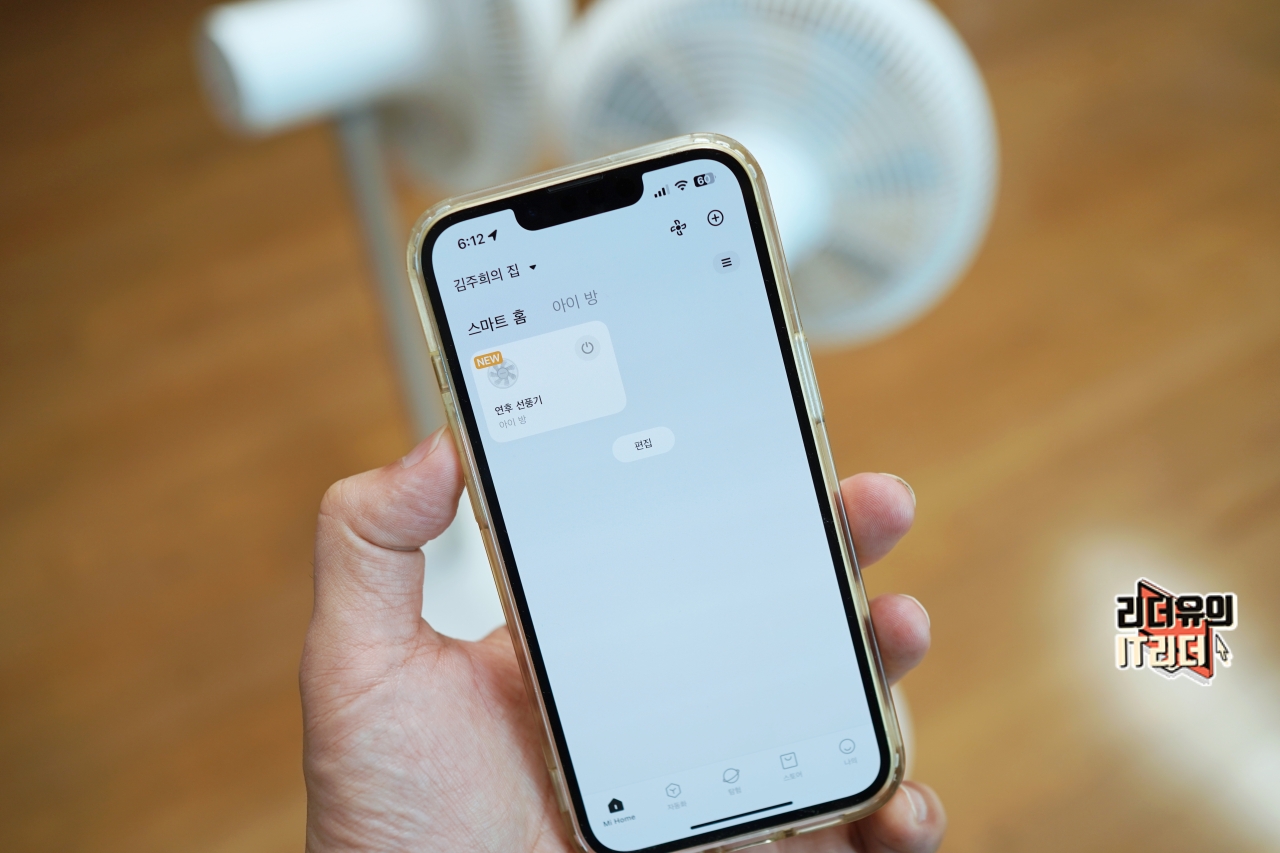
일단 샤오미 선풍기 앱은 Mi Home 앱을 이용해서 연결을 합니다. 만약 직구 샤오미 선풍기이고 초창기 모델의 경우는 한국 지역으로는 연결이 안됩니다. 최근에 나오는 샤오미 선풍기는 가능하지만 초창기 모델들은 지역 설정에서 중국 본토로 해줘야 연결이 가능합니다.
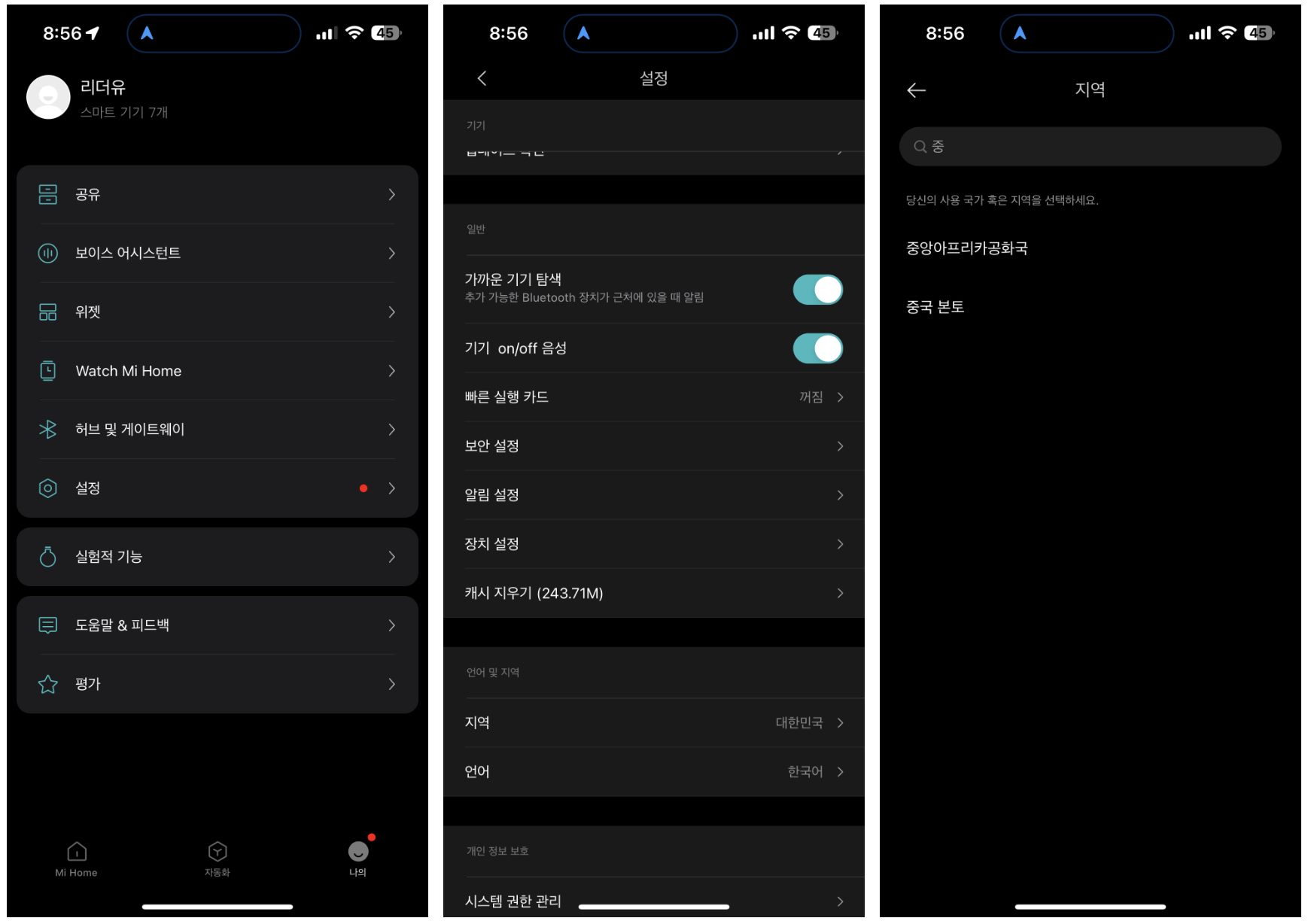
샤오미 Mi home 앱에서 지역 변경은 간단합니다. 하단의 나의 정보 탭으로 가서 설정으로 들어갑니다. 하단에 보면 언어 & 지역이 있습니다. 여기서 지역을 선택 후 중국 본토로 선택하면 됩니다. 언어는 한국어로 해도 상관 없습니다.
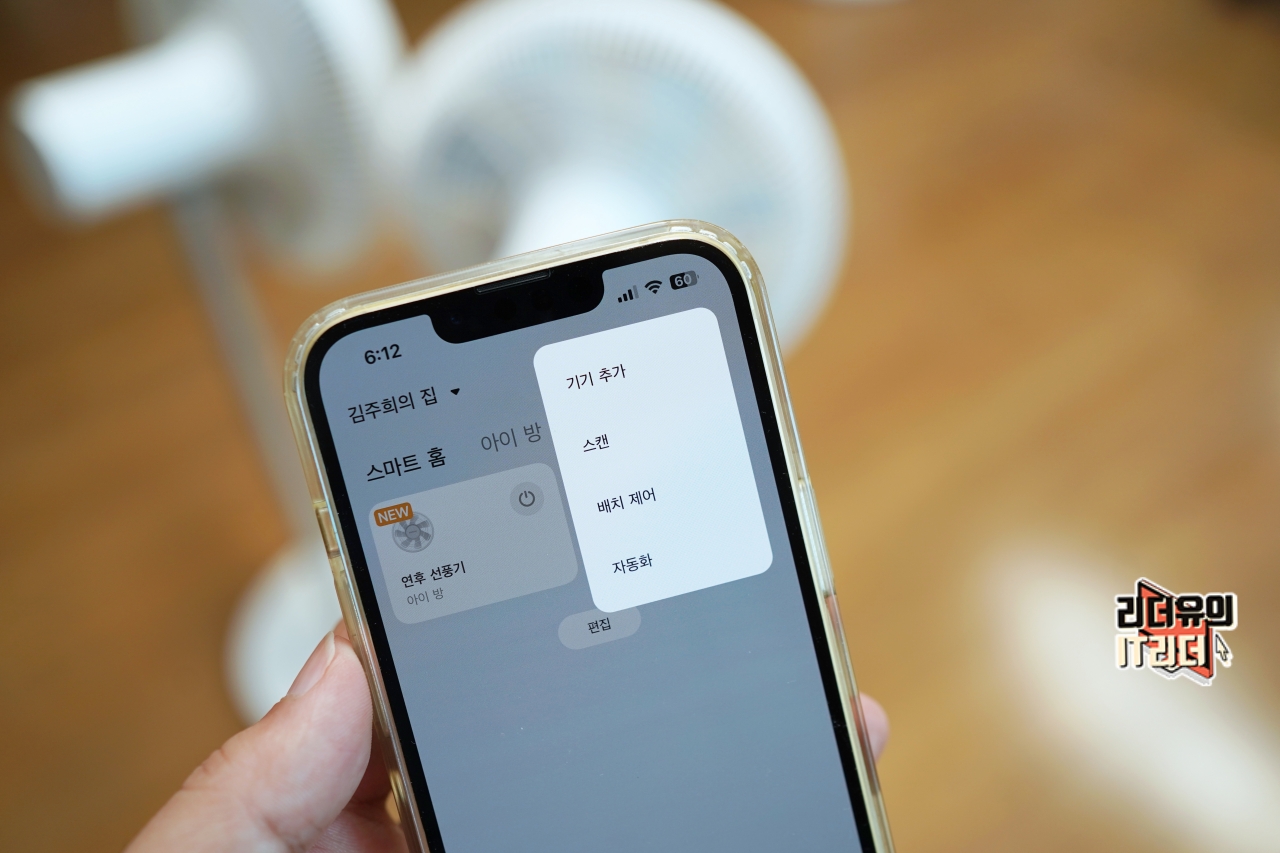
이제 샤오미 선풍기 연결은 상단의 + 버튼을 누르고 기기 추가를 선택합니다.
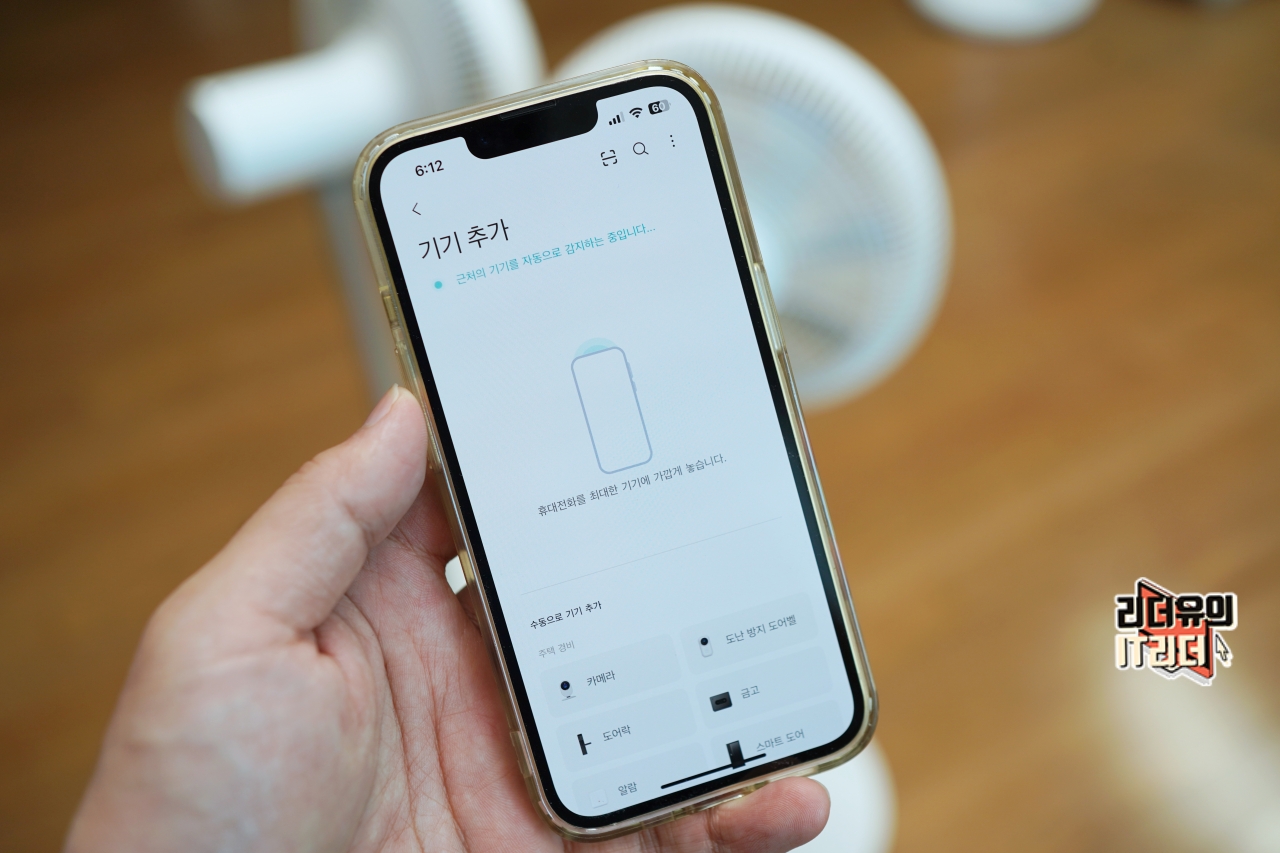
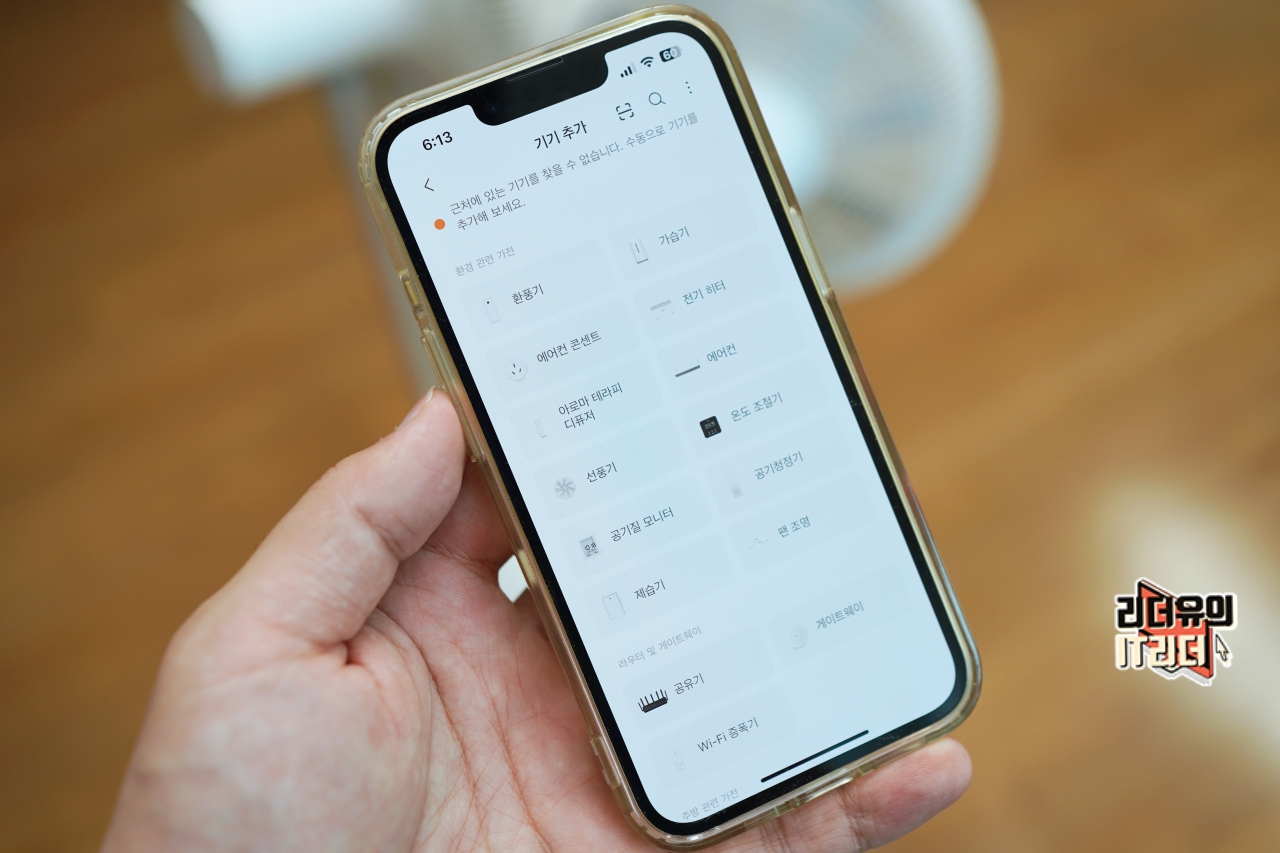
기기 추가에서 아래로 내리면 선풍기 메뉴가 있습니다.
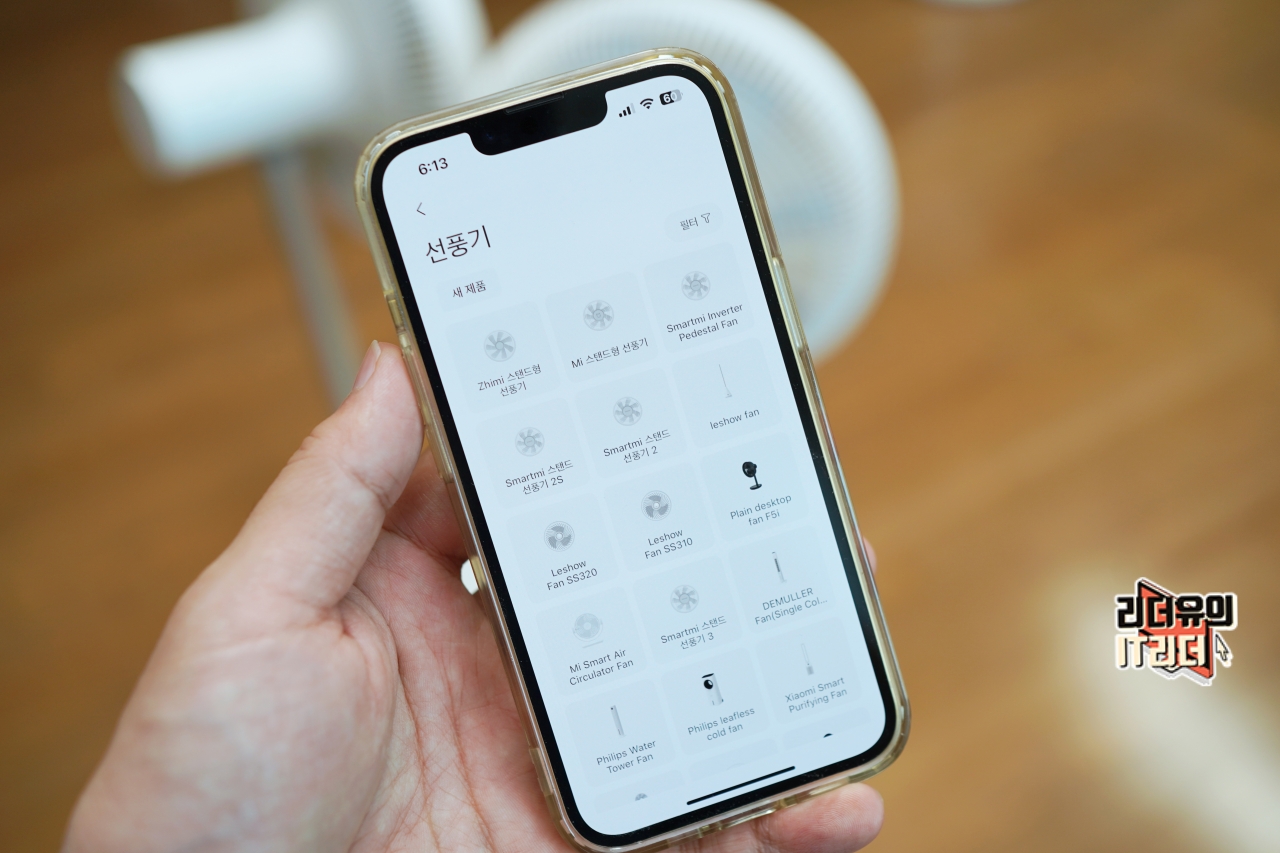
선풍기 메뉴로 들어가면 정말 다양한 종류의 샤오미 선풍기가 있다는 것을 볼 수 있습니다. 모델명을 모르면 하나하나 선택하면서 모양을 찾으면 됩니다.
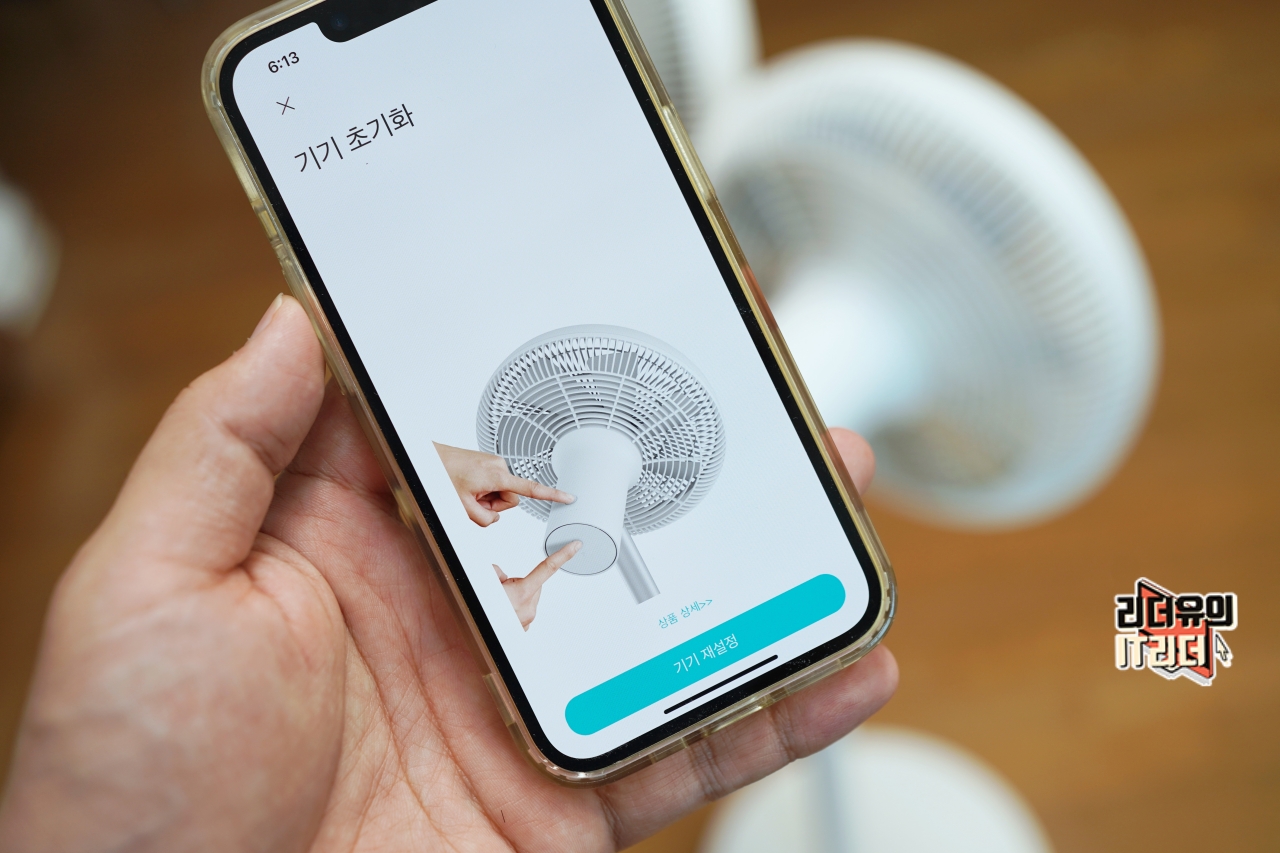
그리고 이렇게 친절하게 샤오미 선풍기 초기화 방법이 이미지로 나와 있습니다. 버튼 배치에 따라 나와 있으니 어렵지 않게 기기 초기화를 할 수 있습니다.

샤오미 선풍기 종류에 따라 초기화 방법이 다르니 해당 이미지를 보고 하시면 됩니다.
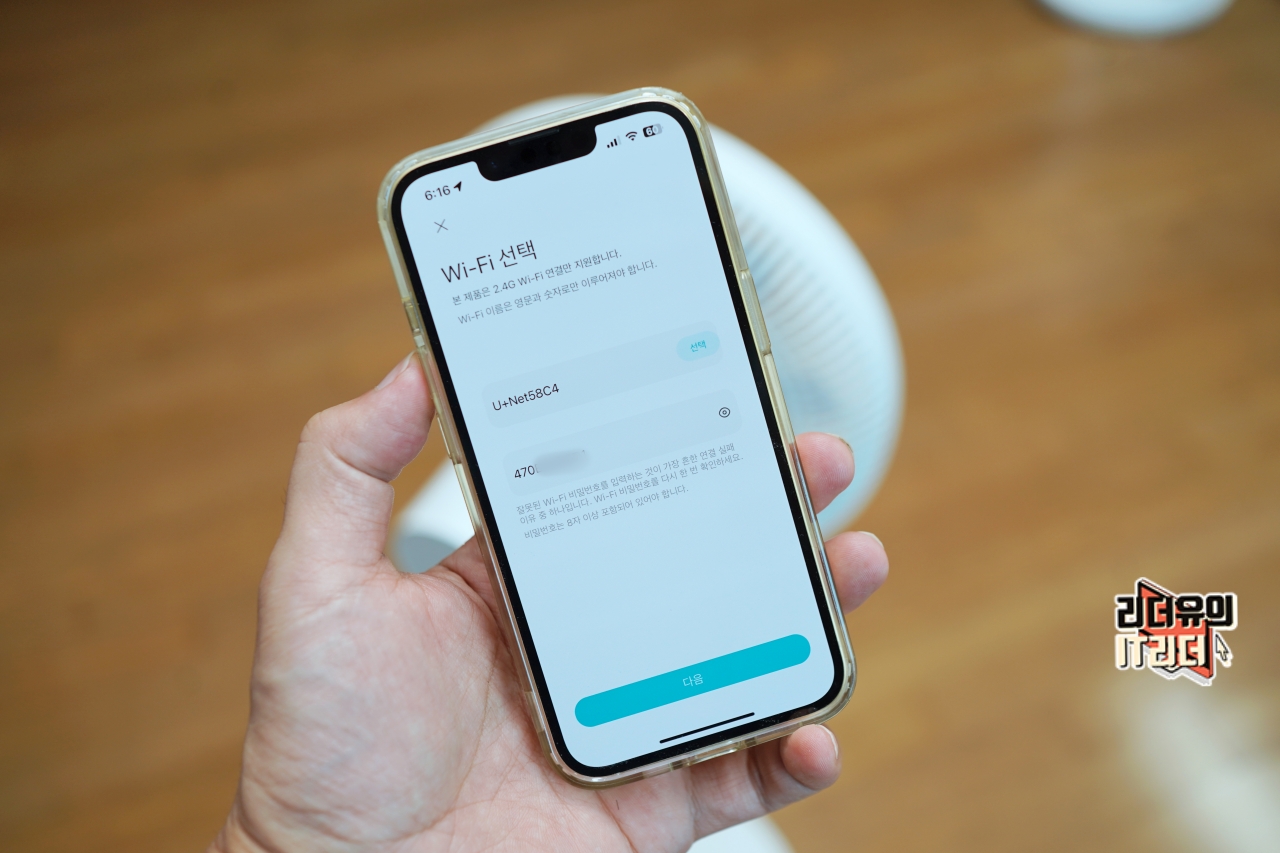
샤오미 선풍기 초기화가 되었다면 이제 Wi-Fi 선택 메뉴가 나옵니다. 여기서 2.4GHz 와이파이를 선택하고 비밀번호를 입력합니다. 여기서 중요한 포인트는 스마트폰에서 먼저 해당 Wi-Fi를 잡고 설정하면 됩니다.
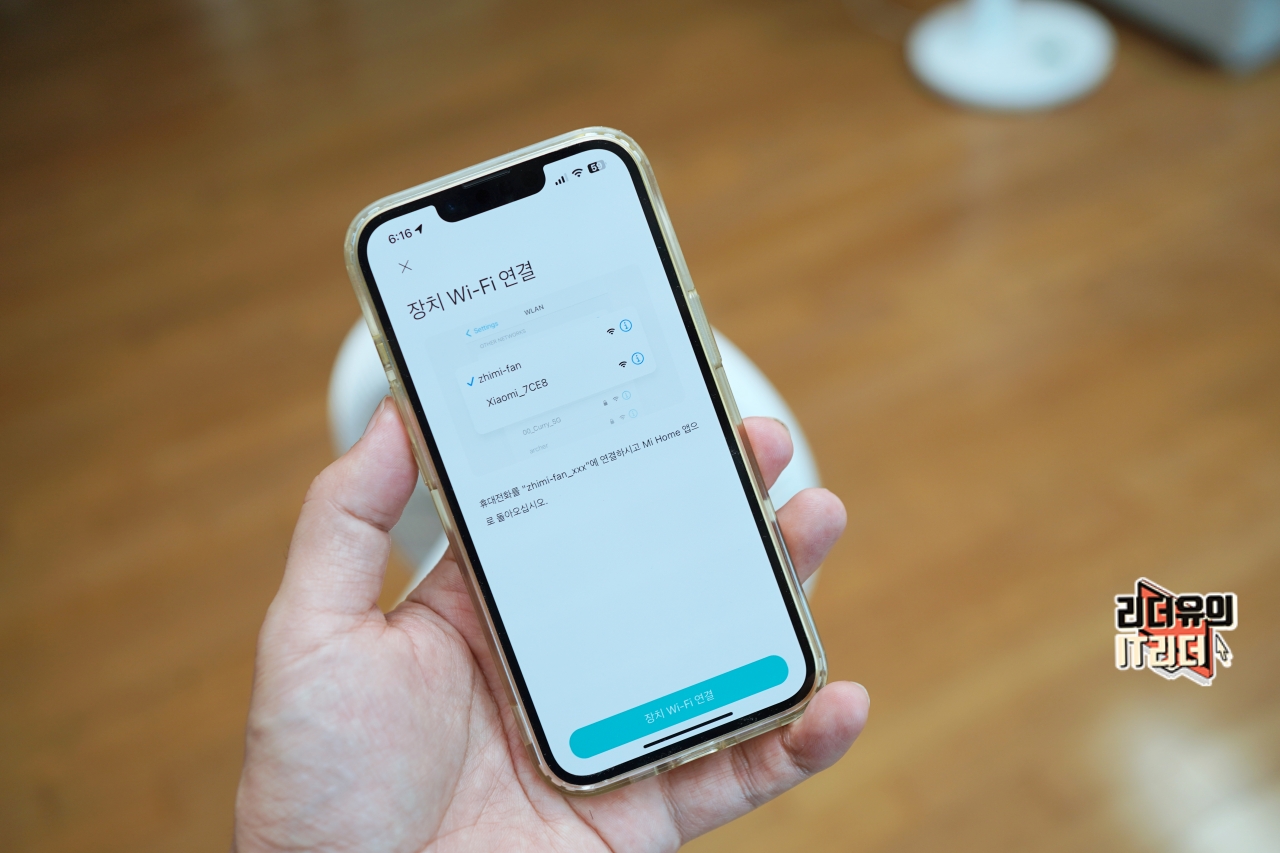
장치 Wi-Fi 연결을 위해 스마트폰의 와이파이(Wi-Fi) 설정으로 갑니다.
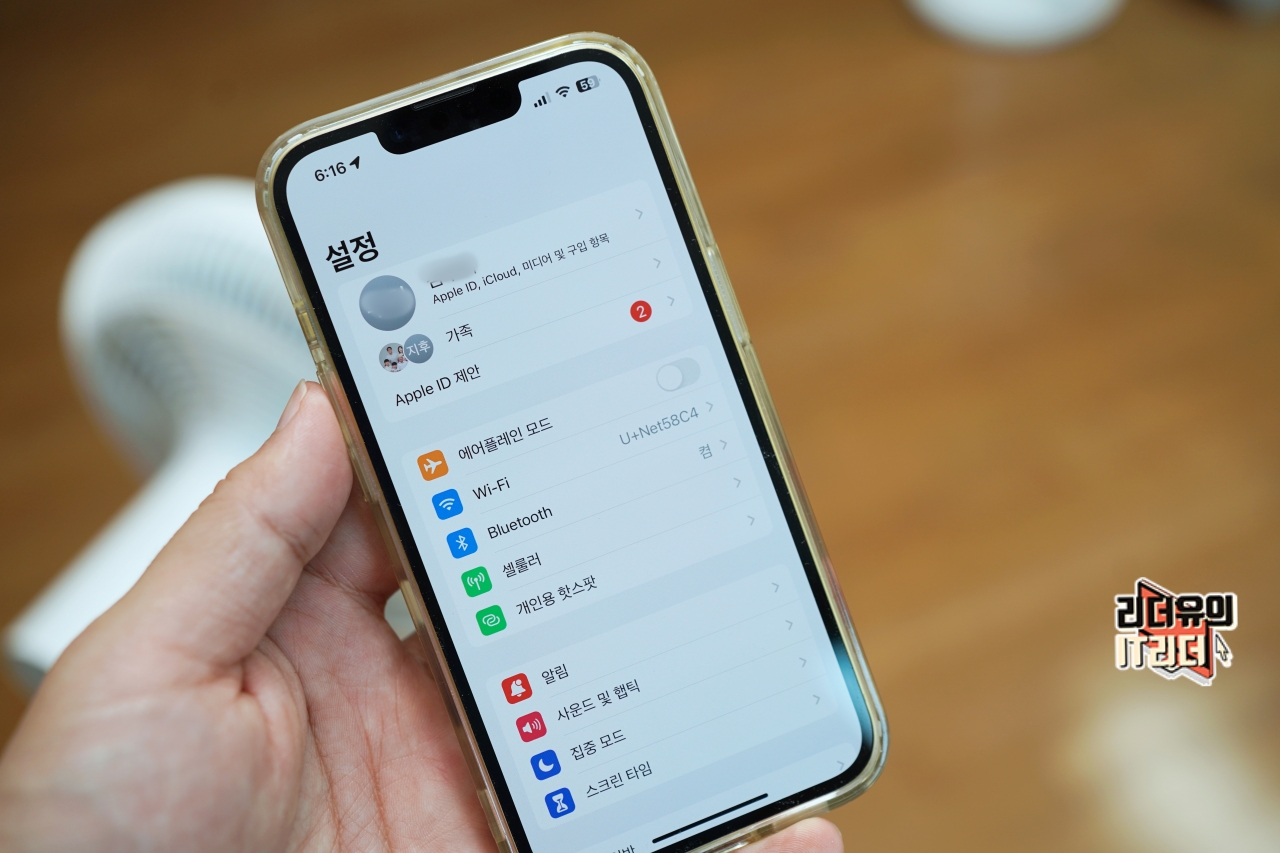
아이폰의 경우 설정 Wi-Fi 메뉴를 선택하세요.
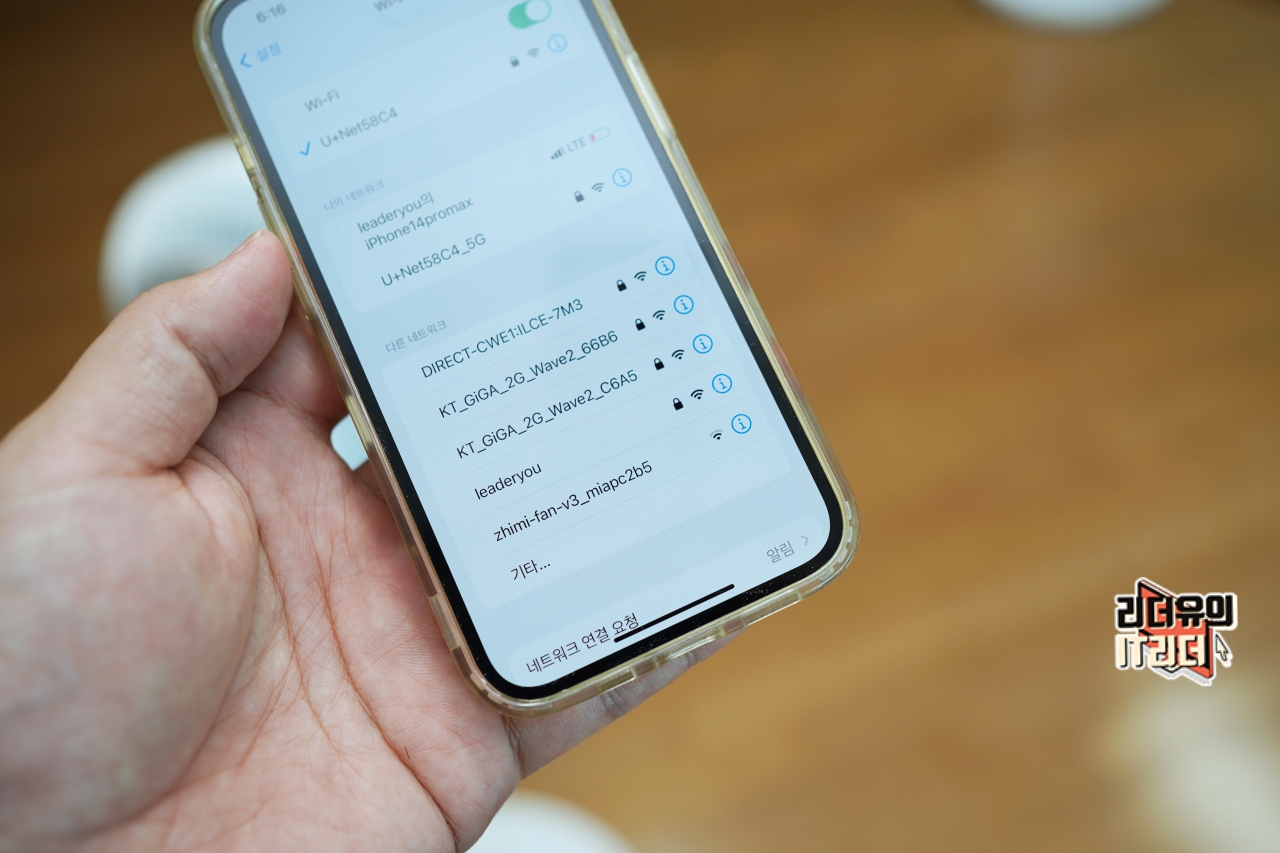
Wi-Fi 선택 하단에 보면 zhimi-fan 이런식으로 해당 샤오미 선풍기 이름이 있습니다. 이걸 선택해서 연결을 합니다.
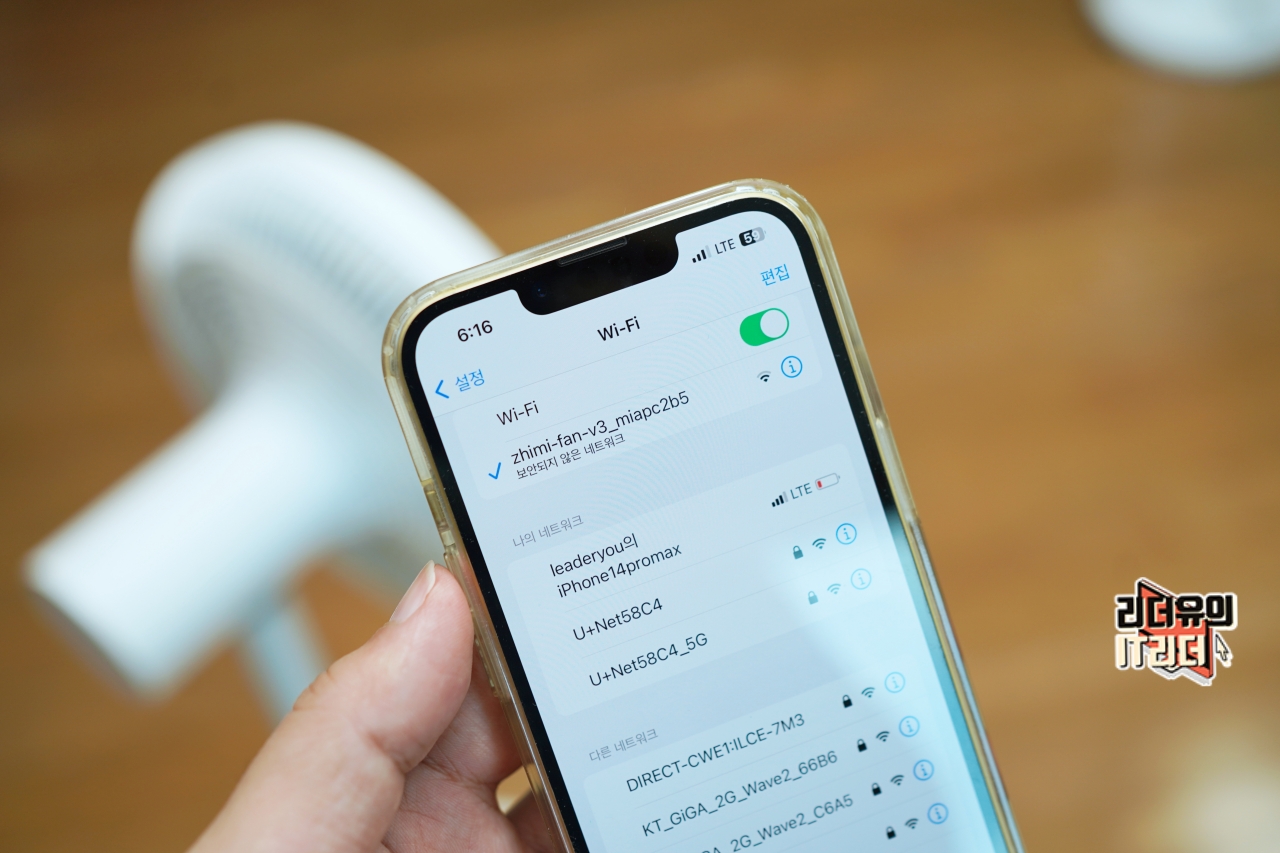
해당 와이파이는 별도의 비밀번호 없이 연결이 됩니다.
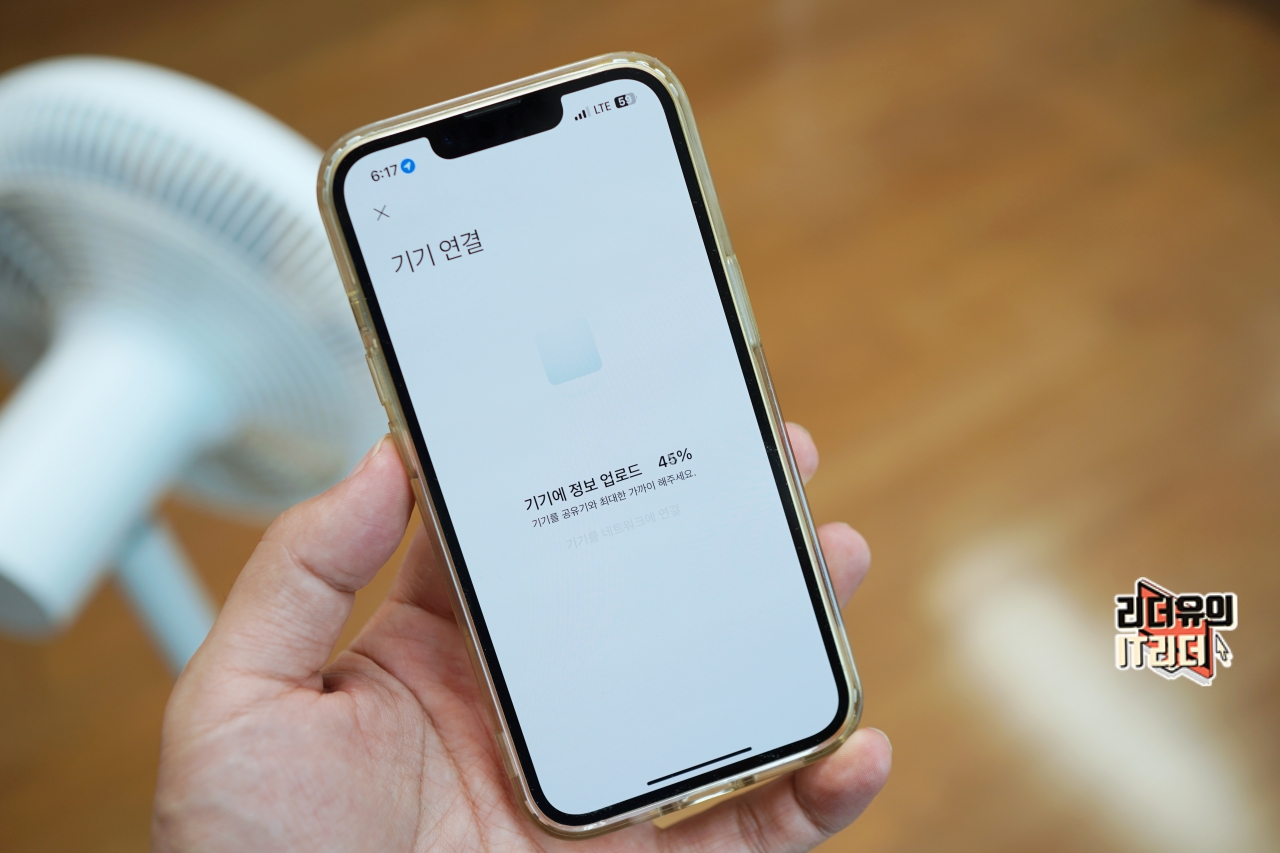
이제 기기에 정보가 업로드가 됩니다.
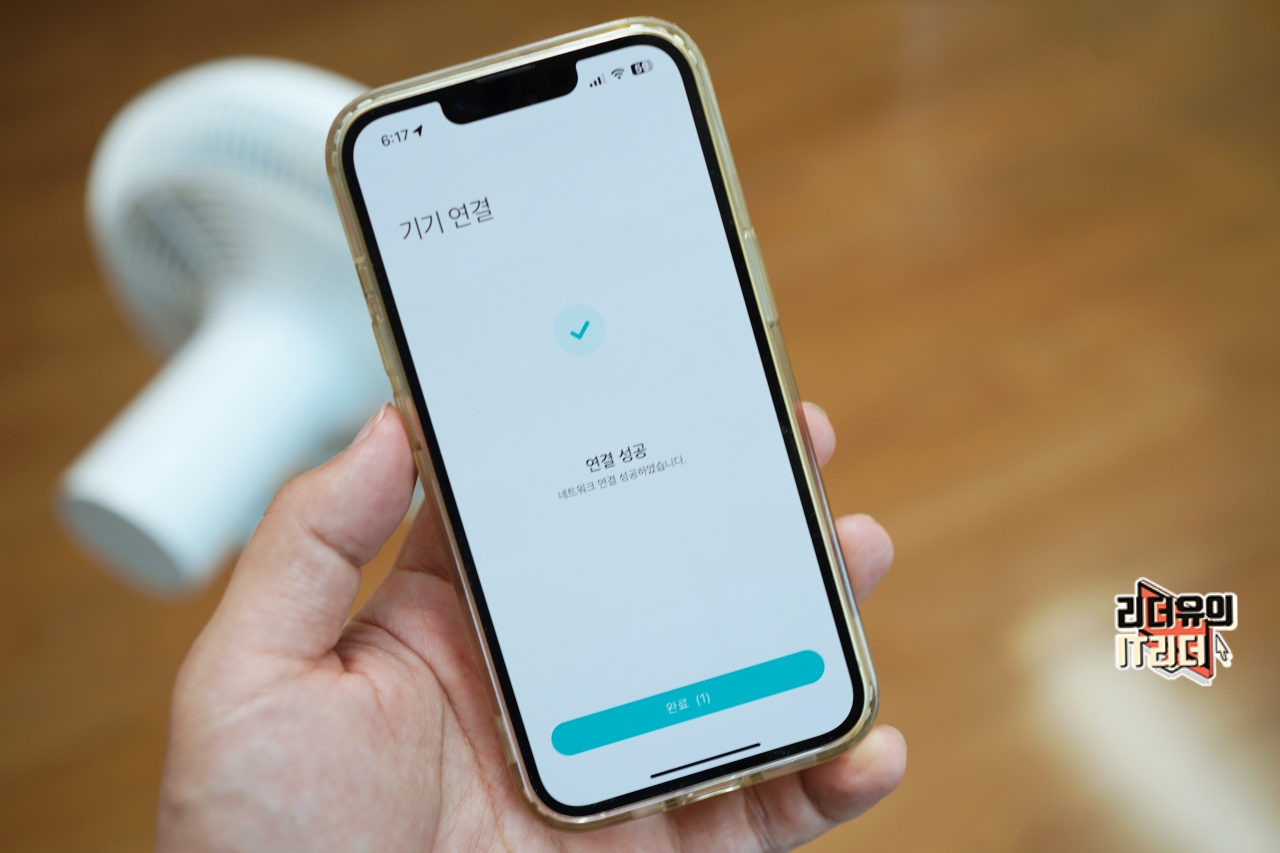
샤오미 선풍기 연결이 완료되었습니다. 간단하죠. 어렵지 않습니다.
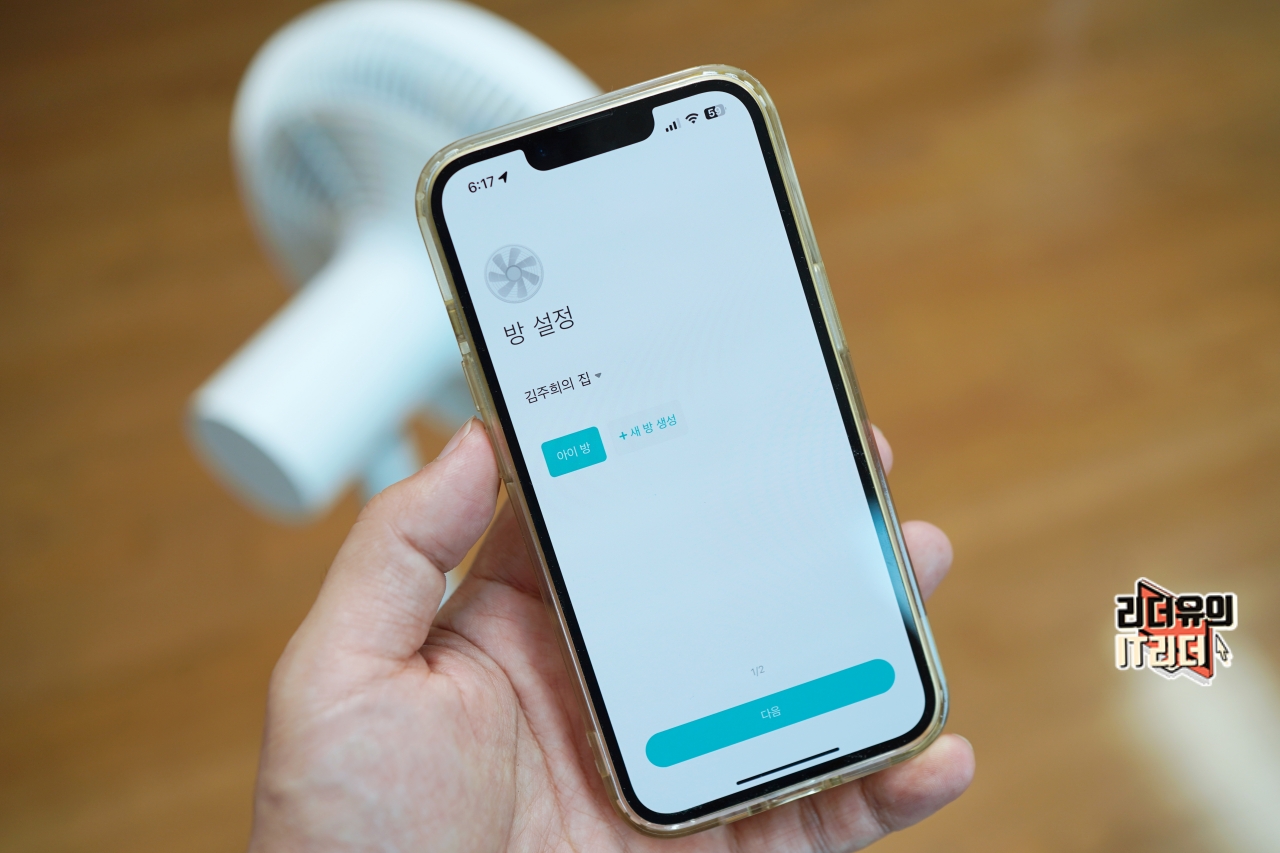
이제 어디서 사용할지 방을 선택해 줍니다. 스마트홈 IoT 를 위해 체계적인 구축을 하는 것입니다.
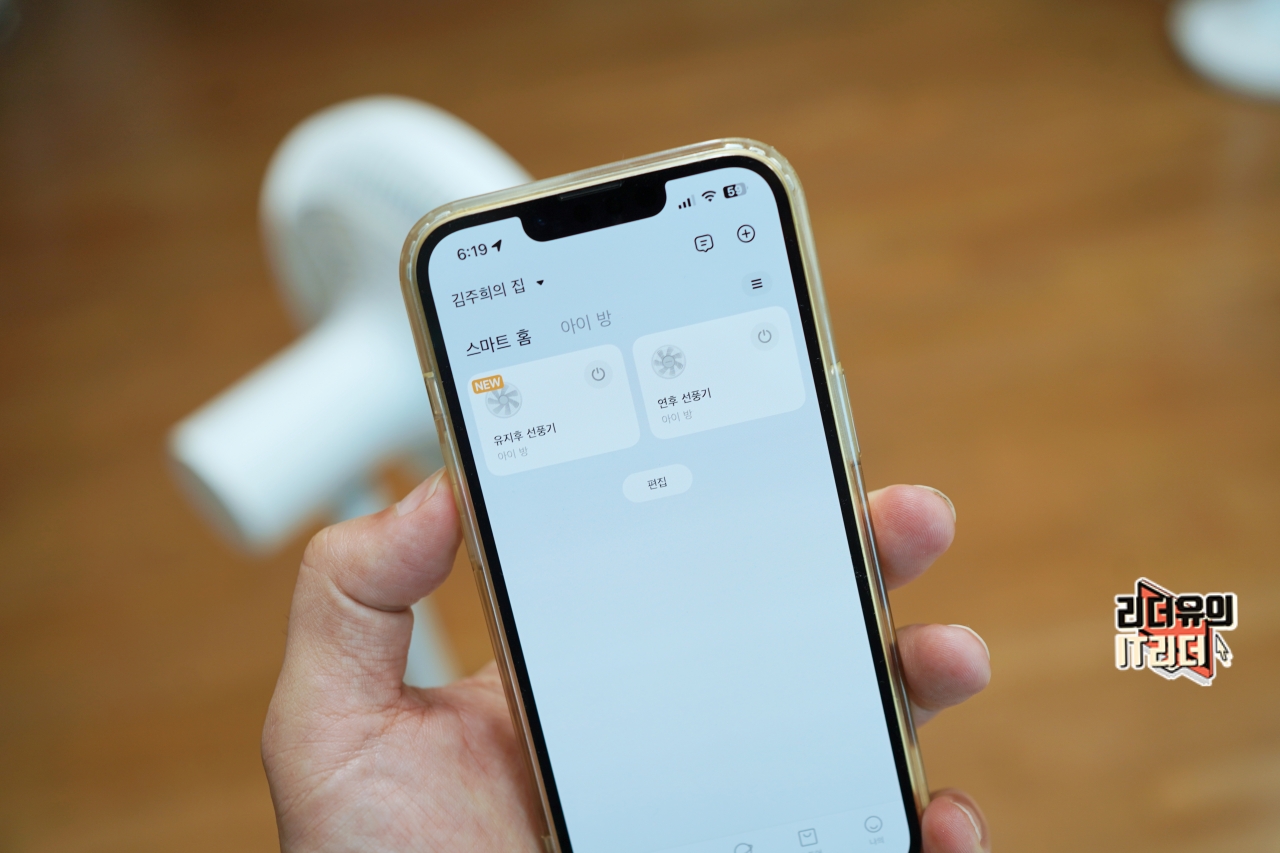
샤오미 선풍기 두대가 연결이 된 화면입니다. 샤오미 제품은 이렇게 하나하나 다 등록해 가면서 홈IoT 구축을 쉽게 해나갈 수 있습니다.
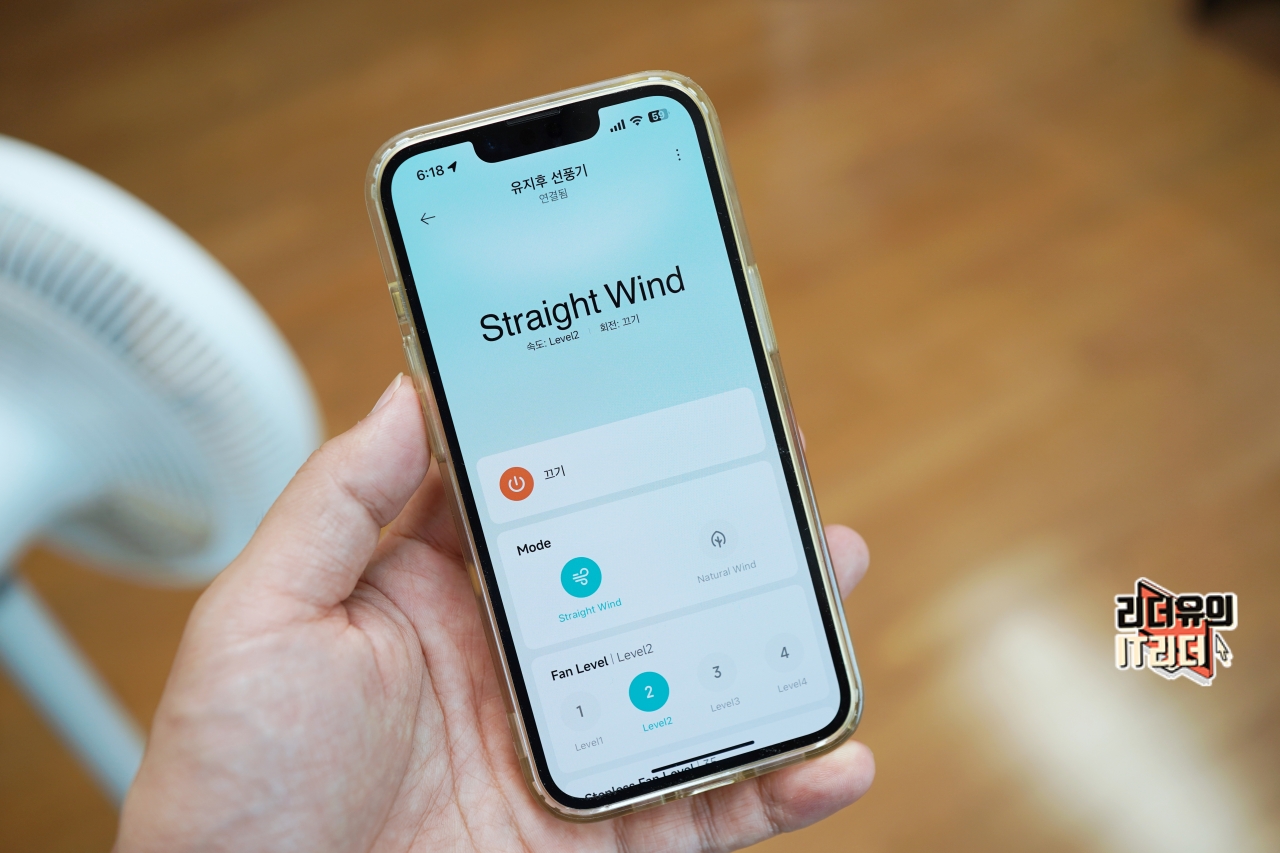
참고로 샤오미 선풍기 1세대 샤오미 선풍기 앱 화면입니다.
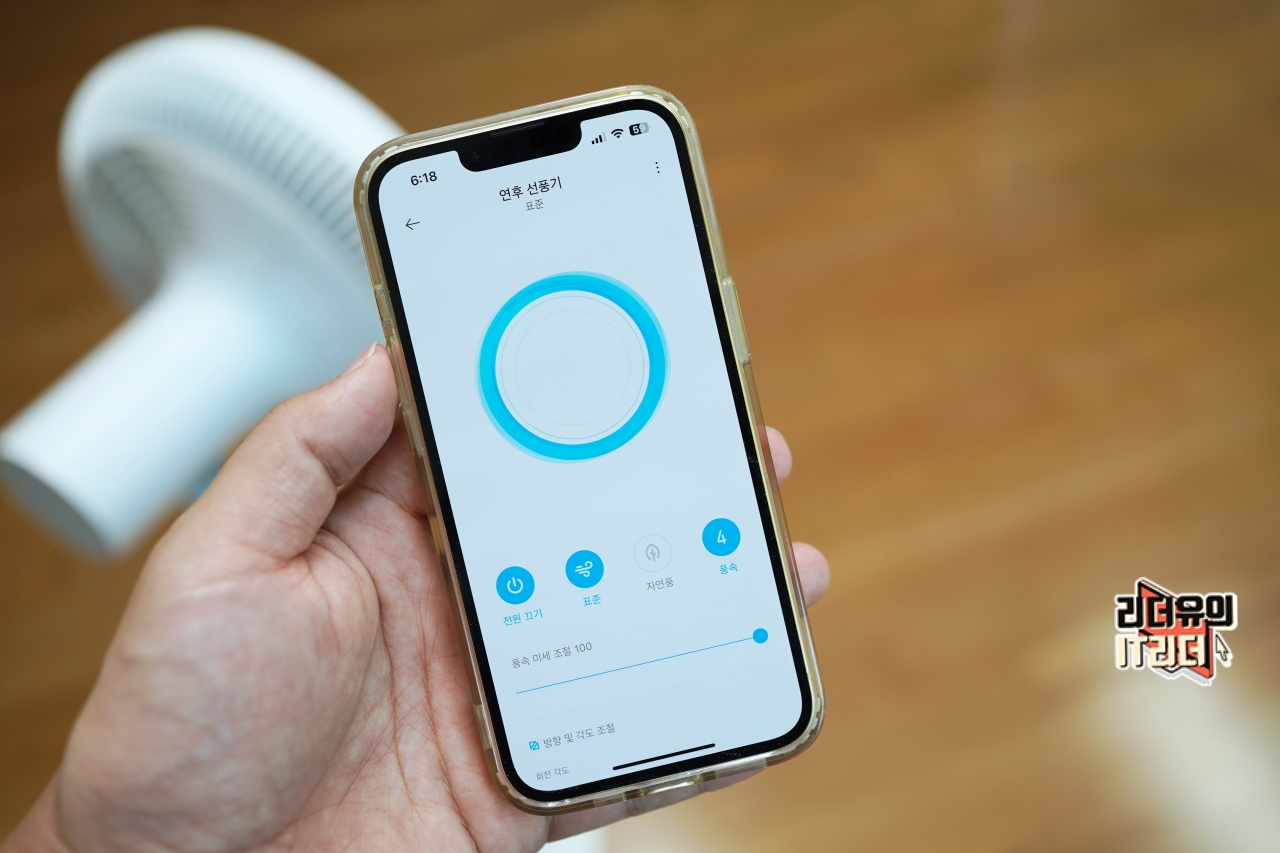
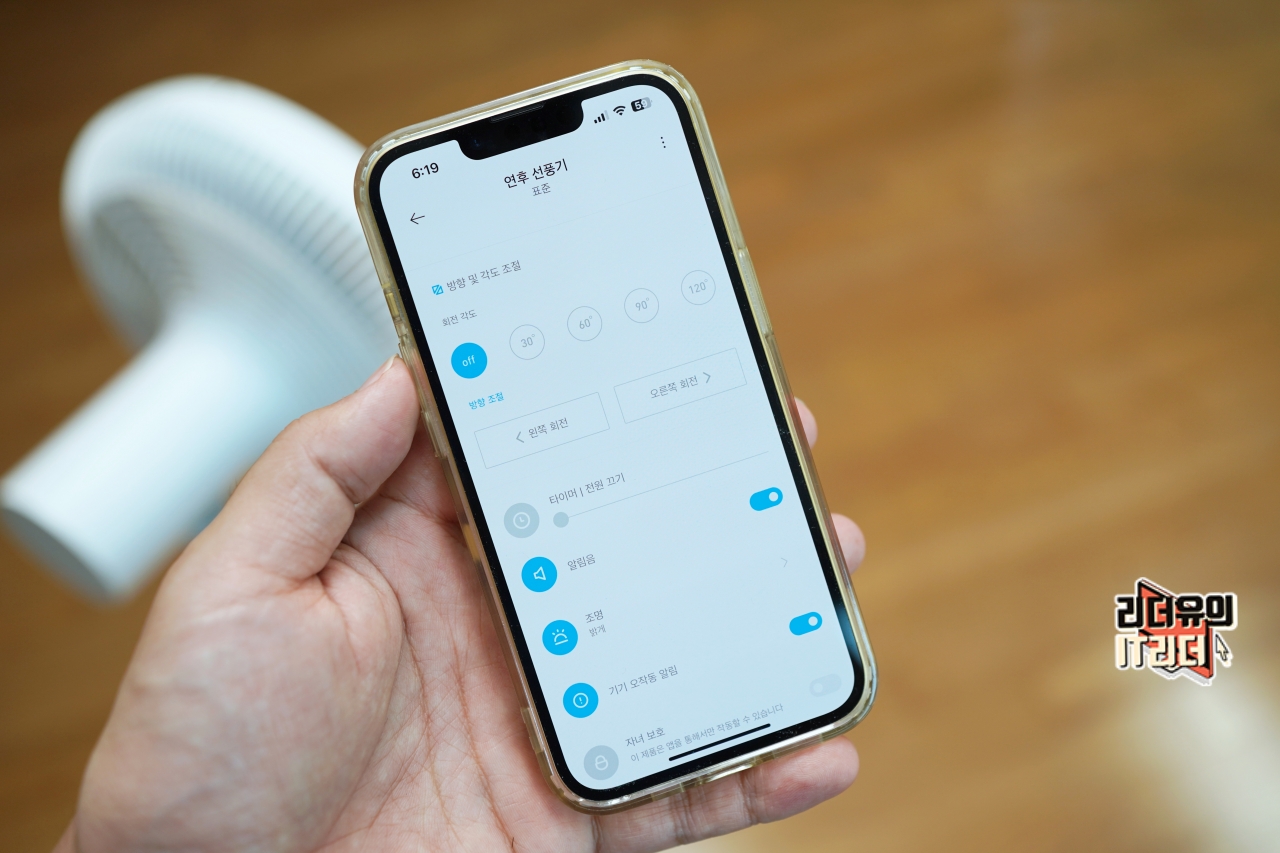
샤오미 선풍기 2세대 앱은 많은 변화가 생겼죠. 이렇게 샤오미는 하드웨어에 따라 진화된 모습을 샤오미 선풍기 앱을 통해 보여주고 있습니다. 직구 샤오미 선풍기 연결 하기 어렵지 않으시죠. 이렇게 연결을 해두면 외부에서도 샤오미 선풍기를 쉽게 끄고 관리할 수 있으니 꼭 연결해서 스마트 선풍기를 제대로 활용하시기 바랍니다.
* 샤오미 선풍기 할인 구입 바로가기!
쿠팡 파트너스 활동의 일환으로, 이에 따른 일정액의 수수료를 제공받습니다
IT리더 함께 보면 좋은 영상 [리더유 유튜브 구독 바로가기]
- 리더유 유튜브 구독하시면 쉽게 IT를 배울 수 있습니다. 알림 체크도 해두시면 좋아요~
'메인 > 샤오미' 카테고리의 다른 글
| 살까 말까? 미친 가격 샤오미 스마트 TV 국내 공식 수입! 샤오미 65인치 TV, 55인치 TV, 50인치 TV 어때? (0) | 2023.11.14 |
|---|---|
| 로봇 반려견 시대 왔나? 샤오미 사이버독2 로봇개 달라진점! (1) | 2023.08.20 |
| 괜찮나요? 샤오미 레드미노트12 스펙_홍미노트12 스펙 (0) | 2023.05.01 |
| 살까 말까? 보급형 가성비 스마트폰 샤오미 레드미노트 12 스펙, 가격 (0) | 2023.04.30 |
| 실물 확인! 샤오미13 프로, 샤오미13, 샤오미13 라이트 스펙, 가격, 특징 - MWC2023 스마트폰 추천 (0) | 2023.03.10 |





